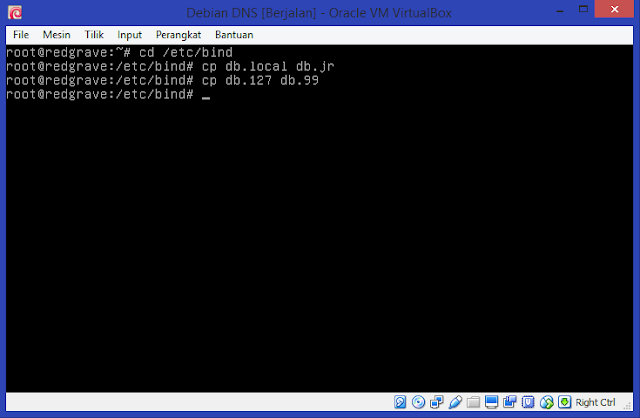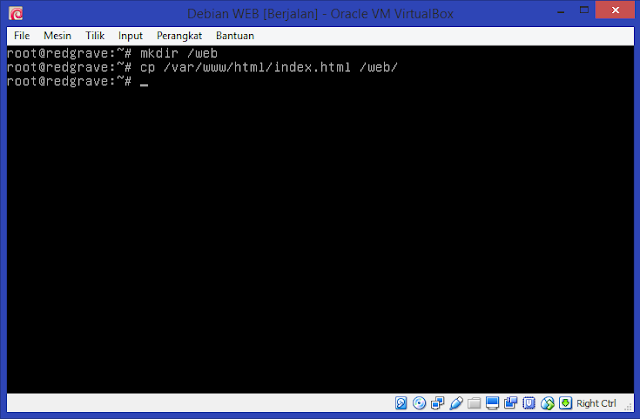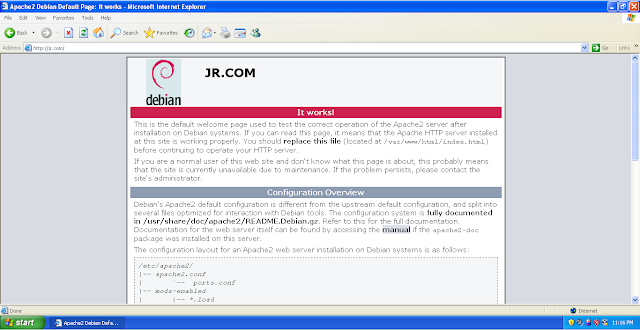Konfigurasi Routing di Debian 8
Kali ini saya akan mengulangi konfigurasi routing, tetapi kalau sebelumnya di debian 6 kali ini saya akan mengkonfigurasi di debian 8. Konfigurasi routing ini adalah untuk membuat debian sebagai router
topologinya akan seperti ini
1. Pertama konekkan wireless laptop asli ke wifi yang terdapat akses internetnya
2. Lalu buka virtualbox lalu ubah settingan network adapater pada debian yaitu adapter satu NAT dan adapter dua adalah Internal
3. Ubah juga adapter XP menjadi internal
4. Masuk ke debian lalu login sebagai root, setelah itu ubah ip menjadi 192.168.99.1/24
nano /etc/network/interfaces
5. Kemudian restart networking, lalu cek ip eth0 dan eth1
/etc/init.d/networking restart
ifconfig eth0
ifconfig eth1
6. Lalu aktifkan net.ipv4.ip_forward=1 dengan cara menghilangkan tanda # untuk bisa sharing akses internet maupun routing
nano /etc/sysctl.conf
net.ipv4.ip_forward=1
7. Lalu ubah nameserver menjadi 192.168.99.1 (ip debian) dan 8.8.8.8 (dns google)
nano /etc/resolv.conf
nameserver 192.168.99.1
nameserver 8.8.8.8
8. Ubah rc.local lalu tambahi script ip tables di bawah agar client dapat mengakses internet
nano /etc/rc.local
iptables -t nat -A POSTROUTING -o eth0 -j MASQUERADE
9. Lalu restart service networking
/etc/init.d/networking restart
10. Lalu ubah ip XP menjadi address 192.168.99.2, lalu gateway 192.168.99.1 (ip debian) dengan dns ip debian dan dns google
11. Lalu coba ping gateway yaitu 192.168.99.1 dan ping google.com
topologinya akan seperti ini
1. Pertama konekkan wireless laptop asli ke wifi yang terdapat akses internetnya
2. Lalu buka virtualbox lalu ubah settingan network adapater pada debian yaitu adapter satu NAT dan adapter dua adalah Internal
3. Ubah juga adapter XP menjadi internal
4. Masuk ke debian lalu login sebagai root, setelah itu ubah ip menjadi 192.168.99.1/24
nano /etc/network/interfaces
5. Kemudian restart networking, lalu cek ip eth0 dan eth1
/etc/init.d/networking restart
ifconfig eth0
ifconfig eth1
6. Lalu aktifkan net.ipv4.ip_forward=1 dengan cara menghilangkan tanda # untuk bisa sharing akses internet maupun routing
nano /etc/sysctl.conf
net.ipv4.ip_forward=1
7. Lalu ubah nameserver menjadi 192.168.99.1 (ip debian) dan 8.8.8.8 (dns google)
nano /etc/resolv.conf
nameserver 192.168.99.1
nameserver 8.8.8.8
8. Ubah rc.local lalu tambahi script ip tables di bawah agar client dapat mengakses internet
nano /etc/rc.local
iptables -t nat -A POSTROUTING -o eth0 -j MASQUERADE
9. Lalu restart service networking
/etc/init.d/networking restart
10. Lalu ubah ip XP menjadi address 192.168.99.2, lalu gateway 192.168.99.1 (ip debian) dengan dns ip debian dan dns google
11. Lalu coba ping gateway yaitu 192.168.99.1 dan ping google.com